집 >소프트웨어 튜토리얼 >사무용 소프트웨어 >Excel에서 동적 차트를 만드는 방법_Excel에서 동적 차트를 만드는 특정 방법
Excel에서 동적 차트를 만드는 방법_Excel에서 동적 차트를 만드는 특정 방법
- WBOYWBOYWBOYWBOYWBOYWBOYWBOYWBOYWBOYWBOYWBOYWBOYWB앞으로
- 2024-04-25 10:28:291354검색
Excel에서 동적 차트를 만드는 것은 실용적인 기술입니다. 동적 차트는 데이터 변경 사항을 시각적으로 표시하므로 데이터를 더 잘 분석하고 표시할 수 있습니다. 오늘은 PHP 편집자 Yuzai가 Excel에서 동적 차트를 만드는 자세한 방법을 알려드리겠습니다. 다음 콘텐츠는 동적 차트를 쉽게 생성하는 방법을 단계별로 안내하므로 이 실용적인 기술을 쉽게 익힐 수 있습니다.
먼저 아래 테이블의 헤더를 복사하고 아래 이름을 선택한 후 [데이터] - [데이터 유효성]을 클릭하고 유효성 조건에서 [순서]를 선택한 후 첫 번째 행의 이름 열을 선택합니다. Enter 키를 누르고 확인을 클릭하면 아래 동적 테이블에 드롭다운 메뉴가 표시되고 클릭하여 내부의 캐릭터 이름을 선택할 수 있습니다.
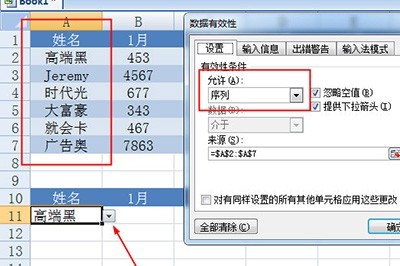
그 다음 아래 매출 데이터 열에 vlookup 검색 기능을 입력하면 이름을 기준으로 해당 열의 매출 데이터를 찾아줍니다. 다음은 함수를 채우는 방법에 대한 간략한 소개입니다.
=VLOOKUP(검색 조건, 검색 범위, 대상 값이 있는 열 수, 정밀 검색 또는 퍼지 검색)
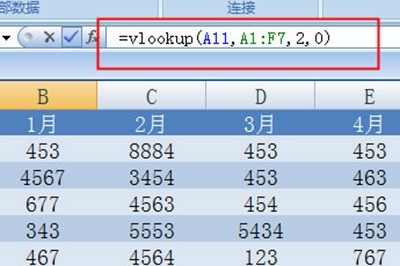
함수를 입력한 후 왼쪽으로 데이터를 채워넣고 나머지를 모두 입력하면 됩니다. 판매 데이터. 이런 식으로 특정 캐릭터의 판매 데이터를 마음대로 볼 수 있습니다.
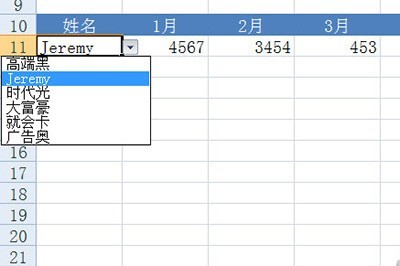
마지막으로 아래 동적 테이블을 선택하고 ALT+F1을 눌러 차트를 생성하면 완벽합니다. 위에서 캐릭터의 이름을 바꾸면 그에 따라 차트도 변경됩니다.
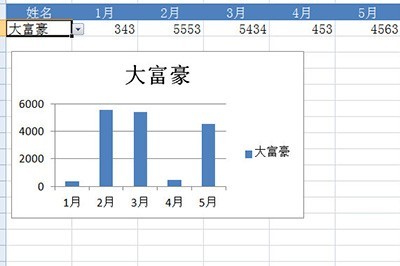
위 내용은 Excel에서 동적 차트를 만드는 방법_Excel에서 동적 차트를 만드는 특정 방법의 상세 내용입니다. 자세한 내용은 PHP 중국어 웹사이트의 기타 관련 기사를 참조하세요!

